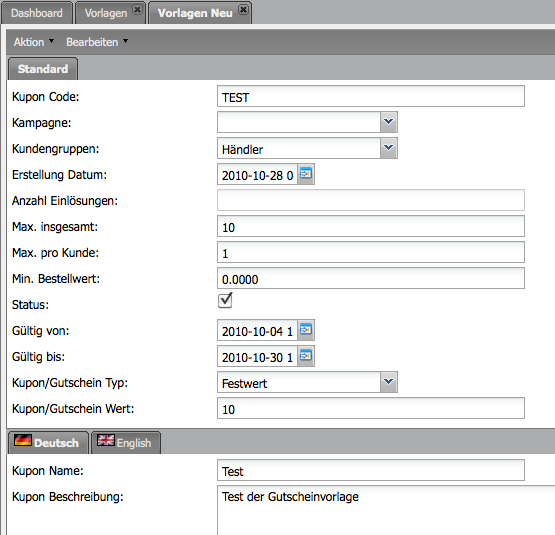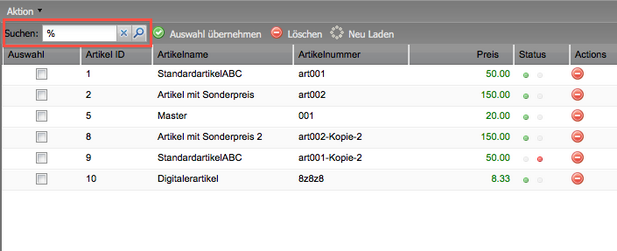...
In der Vorlage definiert man also die Eigenschaften eines Gutscheins.
Wenn Sie in der Navigation den Punkt Vorlagen aufrufen und dort auf Neu klicken so können Sie eine neue Vorlage erstellen wie in folgendem Screenshot.
Im ersten Abschnitt der Maske finden Sie folgende Felder:
Kupon Code | Hier können Sie eine Kombination aus Zahlen und Buchstaben eingeben für Mehrfachcodes |
Kampagne | Hiermit kann der Gutschein/Kupon auf eine bestimmte Kampagne eingeschränkt werden. |
Kundengruppe | Hiermit kann der Gutschein/Kupon auf |
bestimmte Kundengruppen eingeschränkt werden. | |
Erstellung Datum | Zeigt das Datum an, wann der Gutschein/Kupon erstellet wurde. |
Anzahl Einlösungen | In diesem Feld sehen Sie, wieviel Gutscheine/Kupons schon eingelöst wurden. Dies ist nur ein Anzeigefeld und Sie können hier keine Eingabe vornehmen. |
Max. insgesamt | Hier können Sie angeben wie oft dieser Gutschein/Kupon maximal insgesamt eingelöst werden kann. Diese Eingabe ist aber nur bei der Verwendung von Mehrfachcodes relevant. |
Max. pro Kunde | Dieses Feld definiert wie oft der Gutschein/Kupon maximal pro Kunde eingelöst werden darf. |
| Min. Bestellwert | Hier legen Sie fest ob der Gutschein an einen mindest Bestellwert gebunden ist. Ein Gutschein ohne Restwert muss immer min. dem Bestellwert entsprechen. |
Status | Hiermit schalten Sie den Gutschein/Kupon aktiv bzw. inaktiv. |
Gültig von | Hier können Sie ein Datum angeben, ab dem der Gutschein/Kupon gültig sein wird. |
Gültig bis | Hier können Sie das Datum definieren, bis zu dem der Gutschein/Kupon gültig sein wird und der Kunde die Möglichkeit hat diesen einzulösen. |
| Steuerklasse |
| Darf Versandkosten verringern | Durch das Aktivieren dieser Option wird nicht nur der Warenwert für den eingestellten Rabatt herangezogen. |
| freier Versand bei 100%-Gutschein | Aktiviert man diese Option wird, im Fall das kein Restwert beim Gutschein verbleibt, die Bestellung ohne Versandkosten erfasst. |
Kupon/Gutschein Typ | In diesem Menü können Sie die Art des Gutschein/Kupons festlegen. Festwert: Der Gutschein/Kupon hat einen festen Wert, der dem kunden gutgeschrieben wird. Der Betrag für die Mehrwertssteuer wird dadurch nicht beeinflusst. Prozent-Wert: Hier wird der Wert prozentual ausgerechnet. (Bei Prozentangaben können keine Kommastellen verwendet werden.) Kostenloser Versand: Hier werden die Versandkosten gutgeschrieben. |
Kupon/Gutschein Wert | Bei den Verwendungsarten "Festwert" und "prozentualer Wert" wird hier der entsprechnde Wert/Prozentsatz festgelegt. |
Im zweiten Abschnitt der Eingabe Maske können Sie zum jeweiligen Gutschein/Kupon noch einen Namen vergeben und eine Beschreibung. Dies natürlich auch je installierter Sprache möglich.
...
oder in der Detailansicht
aufrufen kann.
Beim Aufruf des Dialogs werden die zugeordneten Kunden angezeigt. Beim ersten Aufruf ist dieser dadurch natürlich leer, weil noch keine Kunden zugeordnet worden sind.
Um neue Kunden zuzuordnen muss man diese suchen. Also z.B. in das Suchfeld ein % eingeben und auf die Lupe klicken, damit alle Kunden angezeigt werden, die nicht schon zugeordnet worden sind.
Nun die gewünschten Kunden in der Spalte Auswahl markieren.
...
Wenn Kuden zugeordnet worden sind, dann können auch nur diese Kunden den Gutschein/Coupon einlösen. Wenn weitere Kriterien wie z.B. Mindestbestellwert oa. eingestellt worden sind, so müssen diese auch erfüllt bzw. gegeben sein, damit der Gutschein eingelöst werden kann.